Mengonfigurasi pemberitahuan pengguna
Artikel ini menyediakan informasi tentang cara mempersonalisasi pemberitahuan email yang dikirim oleh Defender untuk Cloud Apps kepada pengguna Anda saat pelanggaran terdeteksi.
Catatan
Penyesuaian ini hanya memengaruhi pemberitahuan yang dikirim ke pengguna akhir Anda, bukan pemberitahuan yang dikirim ke administrator Defender untuk Cloud Apps.
Mengatur preferensi pemberitahuan email
Catatan
Pengaturan email kustom tidak tersedia untuk pemerintah AS yang menawarkan pelanggan.
Microsoft Defender untuk Cloud Apps memungkinkan Anda menyesuaikan pemberitahuan email yang dikirim ke pengguna akhir yang terlibat dalam pelanggaran. Untuk mengatur parameter pemberitahuan email, ikuti prosedur ini. Untuk informasi tentang alamat IP server email Microsoft Defender untuk Cloud Apps yang harus Anda izinkan di layanan anti-spam Anda, lihat Persyaratan jaringan.
Di Portal Pertahanan Microsoft, pilih Pengaturan>Pengaturan Email Sistem>Aplikasi>Cloud.
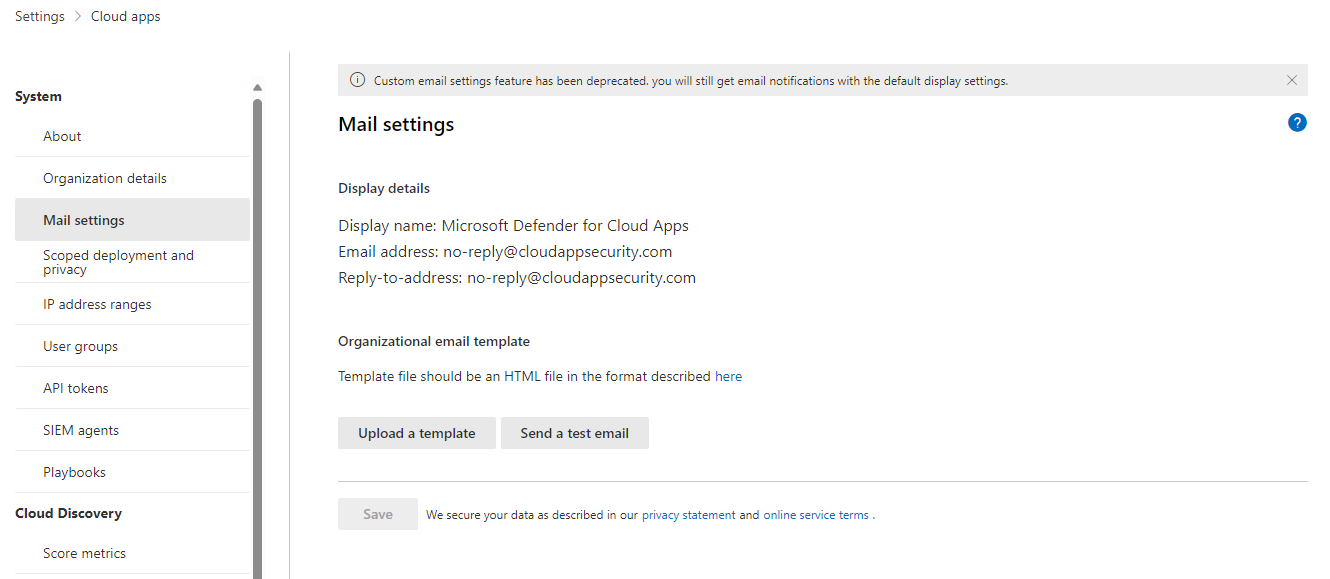
Opsi Pengaturan default selalu dipilih untuk identitas pengirim email, dan aplikasi Defender untuk Cloud selalu mengirim pemberitahuan menggunakan pengaturan default.
Untuk desain Email, Anda dapat menggunakan file html untuk menyesuaikan dan merancang pesan email yang dikirim dari sistem. File html yang digunakan untuk templat Anda harus menyertakan hal-hal berikut:
Semua file CSS templat harus sebaris dalam templat.
Templat harus memiliki tiga tempat penampung yang tidak dapat diedarkan:
%%logo%% - URL ke logo perusahaan Anda yang diunggah di halaman Pengaturan umum.
%%title%% - Tempat penampung untuk judul email, sebagaimana diatur oleh kebijakan.
%%content%% - Tempat penampung untuk konten yang akan disertakan untuk pengguna akhir, sebagaimana diatur oleh kebijakan.
Pilih Unggah templat... dan pilih file yang Anda buat.
Pilih Simpan.
Pilih Kirim email pengujian untuk mengirimi diri Anda contoh templat yang Anda buat sendiri. Email akan dikirim ke akun yang Anda gunakan untuk masuk ke portal. Dalam email pengujian, Anda akan melihat dan memverifikasi item berikut:
- Bidang metadata
- Templat
- Subjek email
- Judul dalam isi email
- Konten
Catatan tambahan
Jenis pemberitahuan berikut menggunakan templat email kustom:
Gagal mengimpor file yang coba Anda unggah, file tersebut mungkin rusak.
Pemberitahuan keamanan
Pencegahan Kehilangan Data
Laporan kepemilikan file
Pemberitahuan kecocokan kebijakan aktivitas
Pemberitahuan penghapusan aplikasi
Aplikasi dihapus
Aplikasi OAuth dicabut
Laporan berbagi file
Email Uji Cloud App Security [ini untuk tujuan pengujian]
Kepemilikan item yang ditransfer kepada Anda
Catatan
Ada beberapa jenis pemberitahuan yang dikirim ke admin saja. Dalam kasus seperti itu, templat default digunakan, bukan templat kustom.
Contoh templat email
Di bawah ini adalah contoh templat email:
<!DOCTYPE html PUBLIC "-//W3C//DTD XHTML 1.0 Transitional//EN" "https://www.w3.org/TR/xhtml1/DTD/xhtml1-transitional.dtd">
<html>
<head>
<meta http-equiv="Content-Type" content="text/html; charset=UTF-8"/>
<meta name="viewport" content="width=device-width, initial-scale=1.0"/>
</head>
<body class="end-user">
<table border="0" cellpadding="20%" cellspacing="0" width="100%" id="background-table">
<tr>
<td align="center">
<!--[if (gte mso 9)|(IE)]>
<table width="600" align="center" cellpadding="0" cellspacing="0" border="0">
<tr>
<td>
<![endif]-->
<table bgcolor="#ffffff" align="center" border="0" cellpadding="0" cellspacing="0" style="padding-bottom: 40px;" id="container-table">
<tr>
<td align="right" id="header-table-cell">
<img src="%%logo%%" alt="Microsoft Defender for Cloud Apps" id="org-logo" />
</td>
</tr>
<tr>
<td style="padding-top: 58px;" align="center" valign="top">
<table width="100%" cellpadding="12">
<tr>
<td align="center" class="round-title">
%%title%%
</td>
</tr>
</table>
</td>
</tr>
<tr>
<td style="padding: 0 40px 79px 40px;" class="content-table-cell" align="left" valign="top">
%%content%%
</td>
</tr>
<tr>
<td class="last-row"></td>
</tr>
</table>
<!--[if (gte mso 9)|(IE)]>
</td>
</tr>
</table>
<![endif]-->
</td>
</tr>
</table>
</body>
</html>
Langkah berikutnya
Jika Anda mengalami masalah, kami di sini untuk membantu. Untuk mendapatkan bantuan atau dukungan untuk masalah produk Anda, buka tiket dukungan.